Różnice dzielimy dodatkowo na dodatnie, traktowane jako firmowy przychód, lub ujemne, stanowiące koszt.
1. Przychody
a. Zapłacone przy wystawianiu faktury
Po wybraniu właściwej waluty obcej w pozycji Waluta:
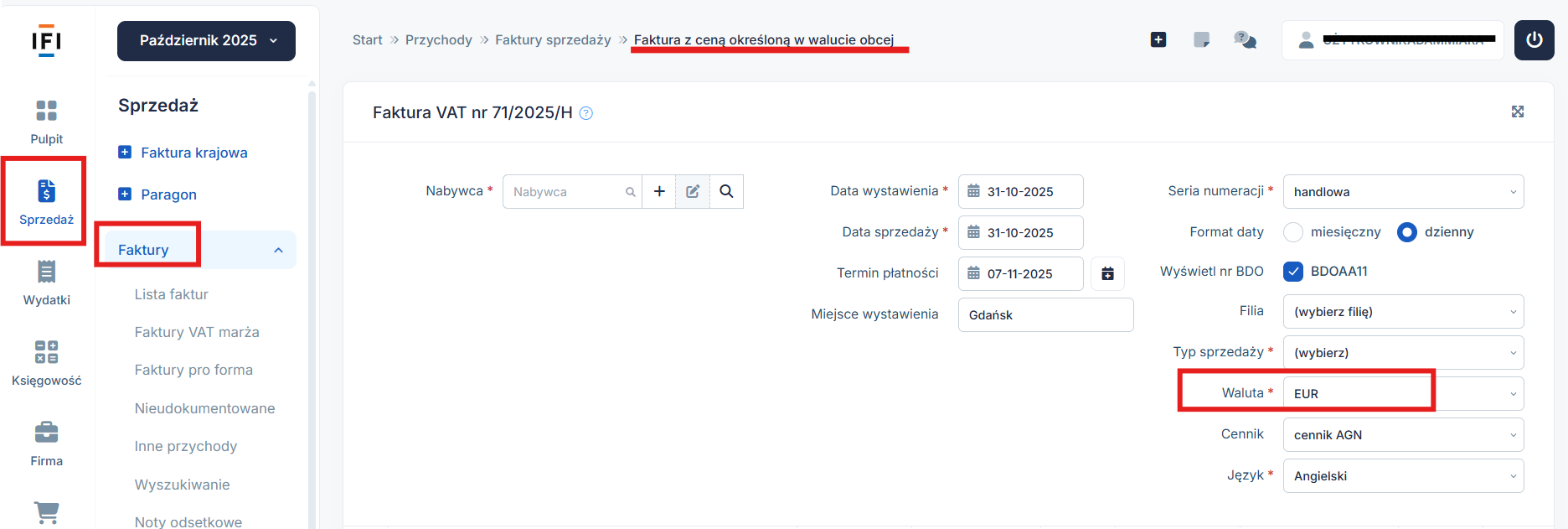
w części Płatności w polu Kurs NBP z dnia poprzedzającego dzień sprzedaży zostanie pobrany kurs.
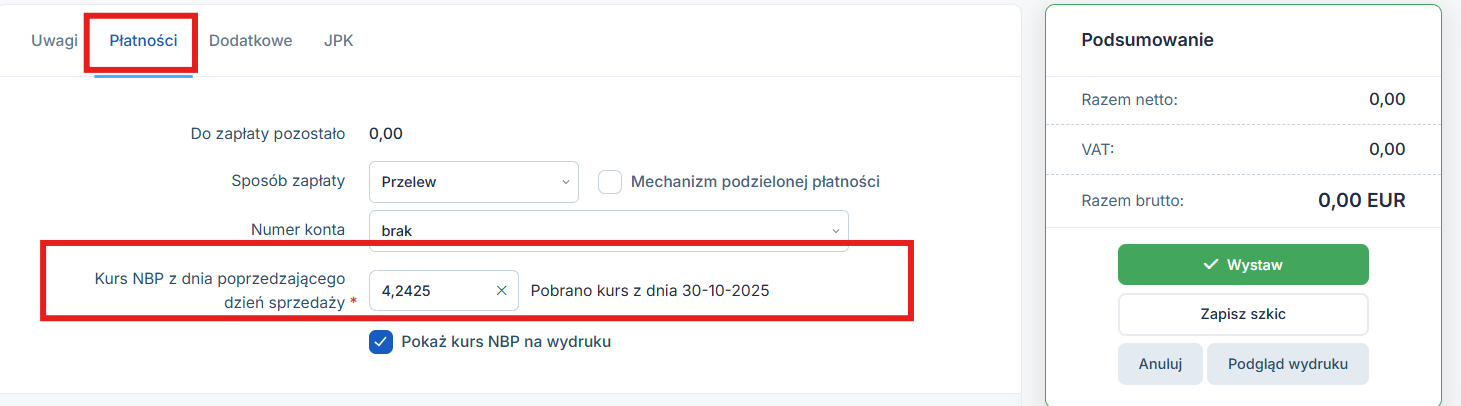
W części Różnice kursowe należy wybrać opcję + Dodaj pozycję.
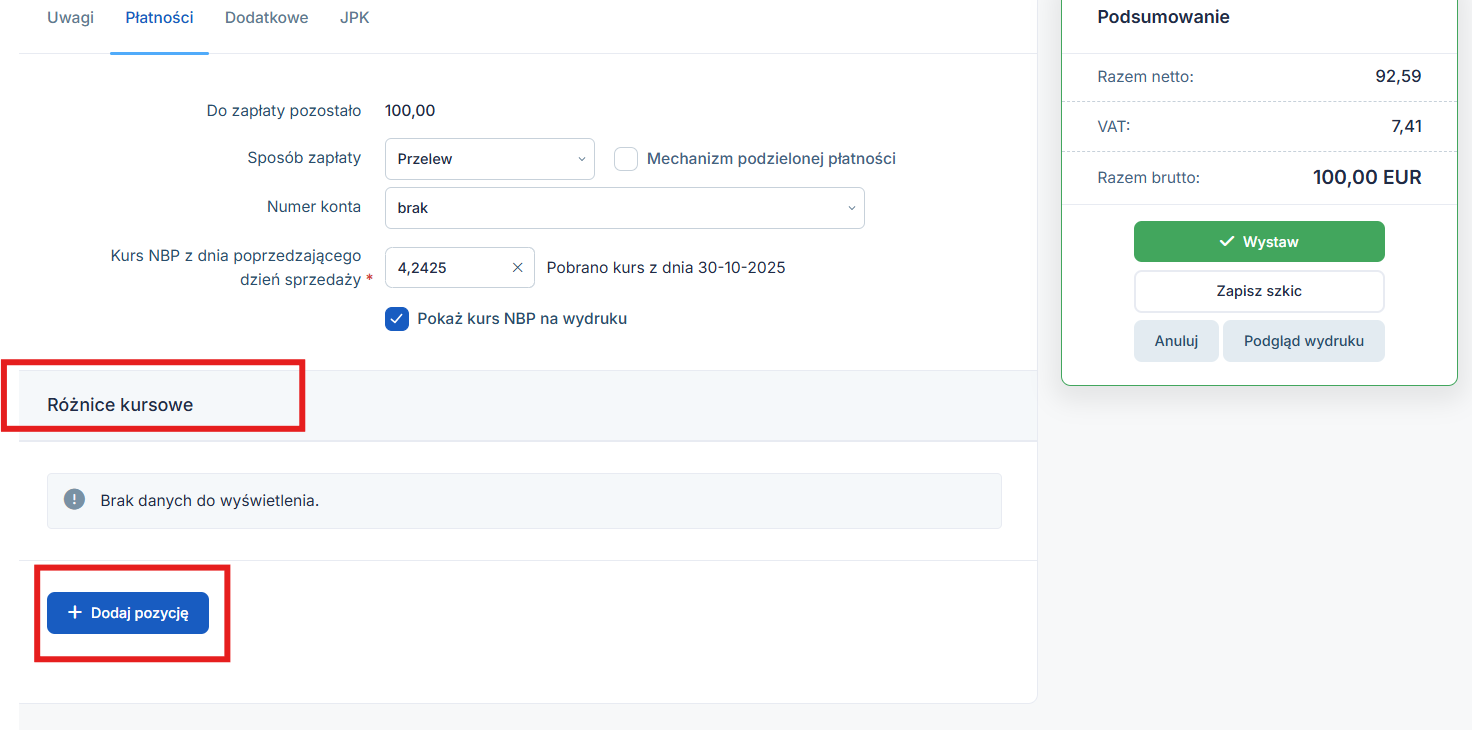
Pojawią się wtedy pola do wpisania: formy zapłaty (waluta obca lub PLN), wpłaconej kwoty, daty otrzymania zapłaty oraz kursu z dnia zapłaty (jeśli wpłata jest w walucie obcej). Po zatwierdzeniu faktury różnice kursowe zostaną automatycznie rozliczone.
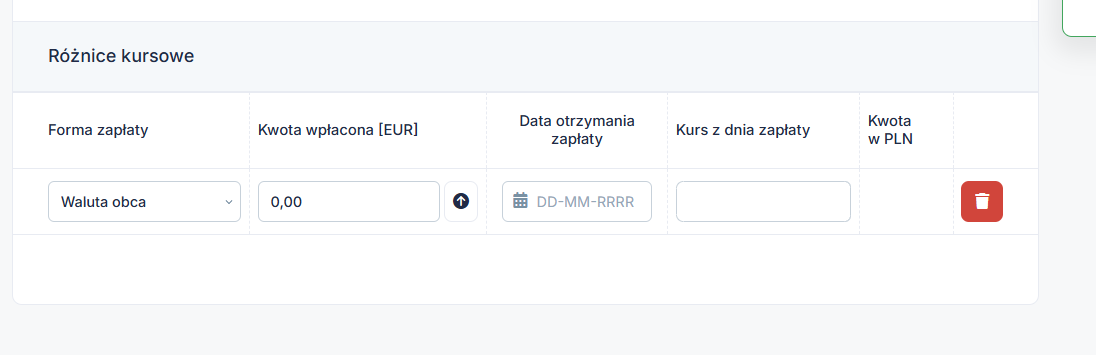
Dodatnie różnice kursowe (wartość z faktury mniejsza niż wartość zapłaty) zostaną ujęte po stronie przychodów, ujemne różnice kursowe (wartość z faktury większa niż wartość zapłaty) będą zaksięgowane po stronie kosztów. Dowody księgowe będą dostępne w zakładce Wydatki ➡ Lista wydatków ➡ Dowody wewnętrzne i księgowe, skąd można je pobrać i wydrukować.
b. Zapłacone po wystawianiu faktury
Aby wprowadzić zapłatę i wyliczyć różnice kursowe do wystawionej już faktury, w serwisie jako miesiąc księgowy ustawiamy miesiąc, w którym otrzymano zapłatę, i przechodzimy do zakładki Sprzedaż ➡ Faktury ➡ Lista faktur. Na poziomej osi czasu nad listą faktur należy wybrać miesiąc, w którym wystawiono fakturę. Następnie przy właściwej fakturze wybieramy opcję Zapłać.
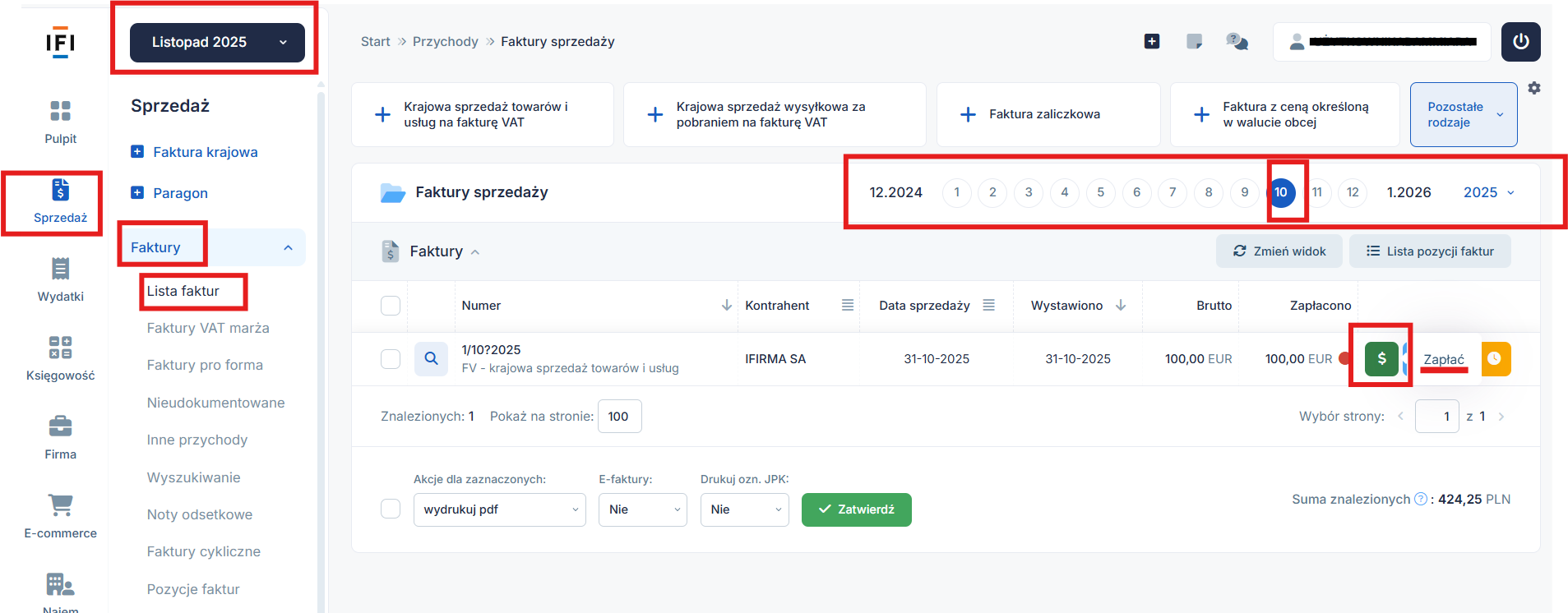
Pojawi się okno, w którym należy wpisać formę zapłaty (waluta obca lub PLN), otrzymaną kwotę, datę jej otrzymania oraz właściwy kurs walut (jeśli wpłata jest w walucie obcej). Po zapisaniu różnice kursowe zostaną automatycznie rozliczone.
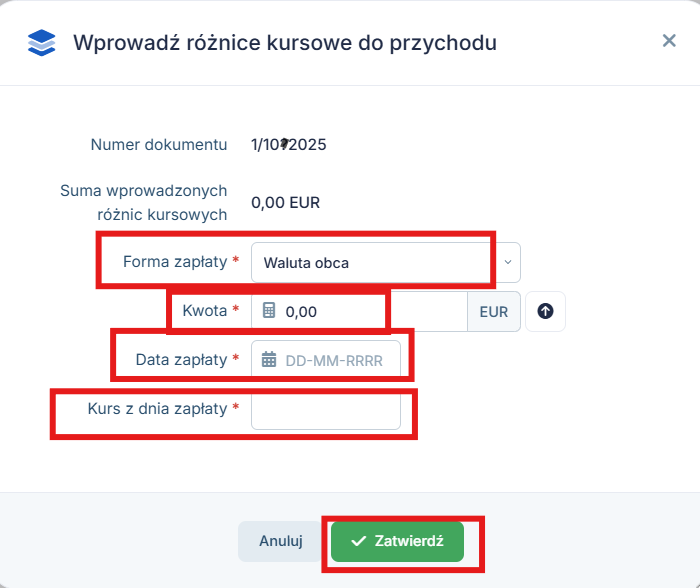
Dodatnie różnice kursowe (wartość z faktury mniejsza niż wartość zapłaty) zostaną ujęte po stronie przychodów, ujemne różnice kursowe (wartość z faktury większa niż wartość zapłaty) będą zaksięgowane po stronie kosztów. Dowody księgowe będą dostępne w zakładce Wydatki ➡ Lista wydatków ➡ Dowody wewnętrzne i księgowe, skąd można je pobrać i wydrukować.
2. Koszty
a. Zapłacone przy księgowaniu faktury
Po wybraniu właściwej waluty obcej w polu Waluta, pojawi się pole Kurs NBP z dnia poprzedzającego dzień wystawienia faktury, dla którego można pobrać kurs walut lub uzupełnić go ręcznie.
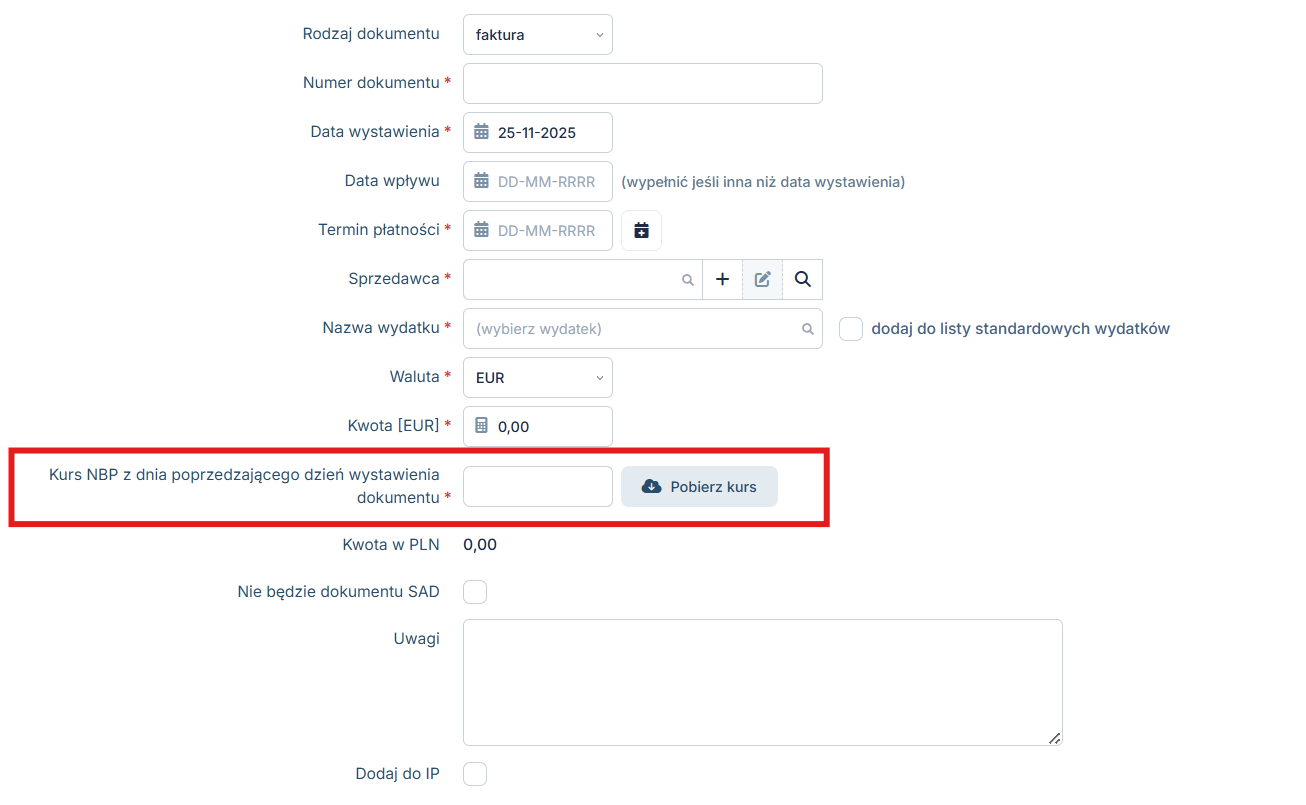
Po uzupełnieniu numeru faktury oraz jej pozycji w części Różnice kursowe od kwoty zapłaconej można wybrać opcję Dodaj pozycję.
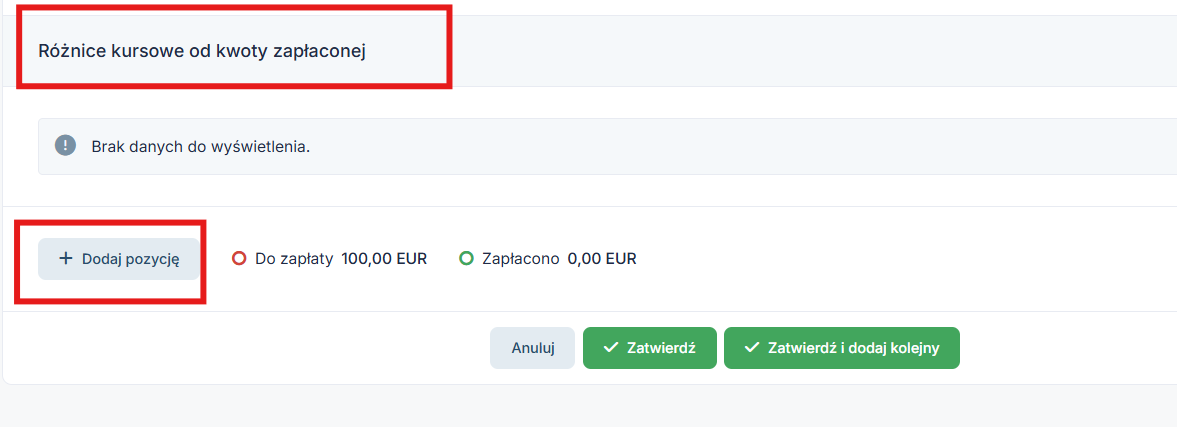
Dalej należy uzupełnić formę zapłaty (waluta obca lub PLN), kwotę wpłaconą oraz datę jej wpłacenia oraz kurs z dnia zapłaty (jeśli wpłata jest w walucie obcej). Po zatwierdzeniu wydatku różnice kursowe zostaną automatycznie rozliczone.

Dodatnie różnice kursowe (wartość z faktury większa niż wartość zapłaty) zostaną ujęte po stronie przychodów, ujemne różnice kursowe (wartość z faktury mniejsza niż wartość zapłaty) będą zaksięgowane po stronie kosztów.
b. Zapłacone po księgowaniu faktury
Aby wprowadzić zapłatę i wyliczyć różnice kursowe do zaksięgowanej już faktury, w serwisie jako miesiąc księgowy ustawiamy miesiąc, w którym otrzymano zapłatę, i przechodzimy do zakładki Wydatki ➡ Lista wydatków. Na poziomej osi czasu nad listą wydatków należy wybrać miesiąc, w którym zaksięgowano fakturę. Następnie przy właściwej fakturze wybieramy opcję Zapłać.
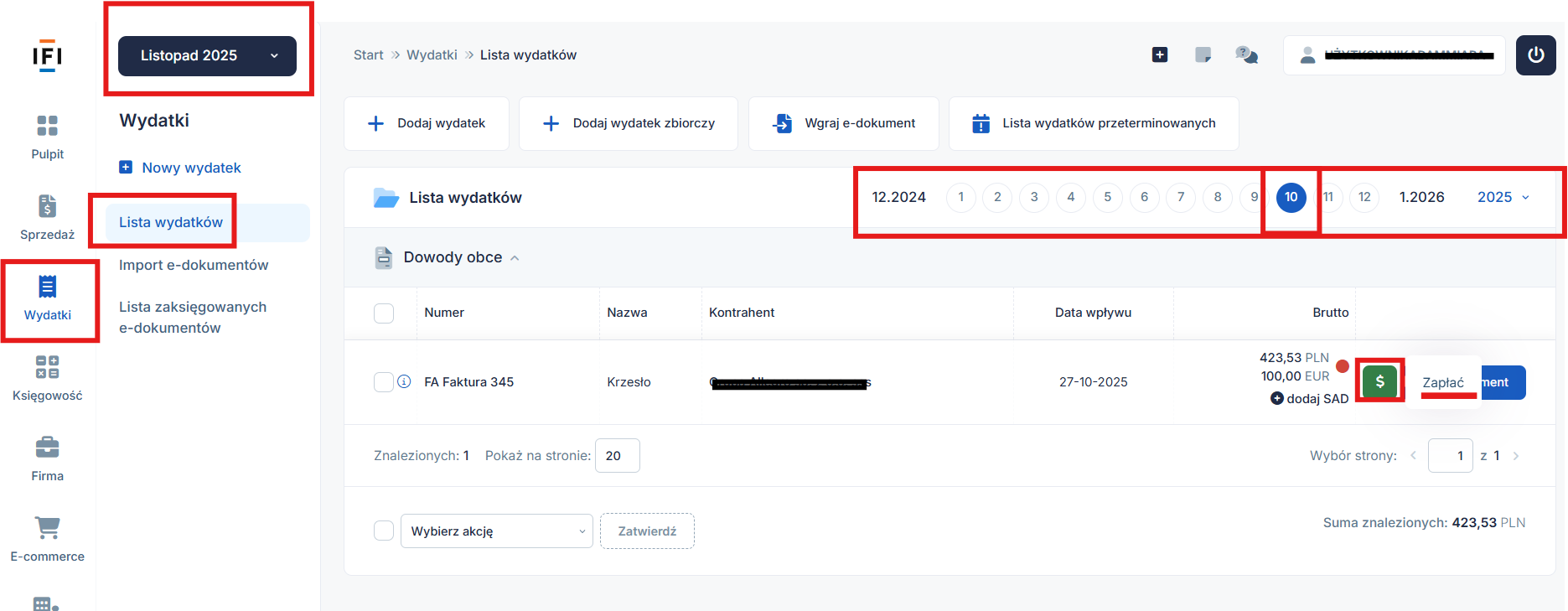
Następnie należy uzupełnić formę zapłaty, kwotę wpłaconą w walucie obcej, datę zapłaty, oraz kurs z dnia zapłaty albo kwotę w złotówkach (w zależności od wybranej formy). Po zatwierdzeniu różnice kursowe zostaną automatycznie rozliczone.
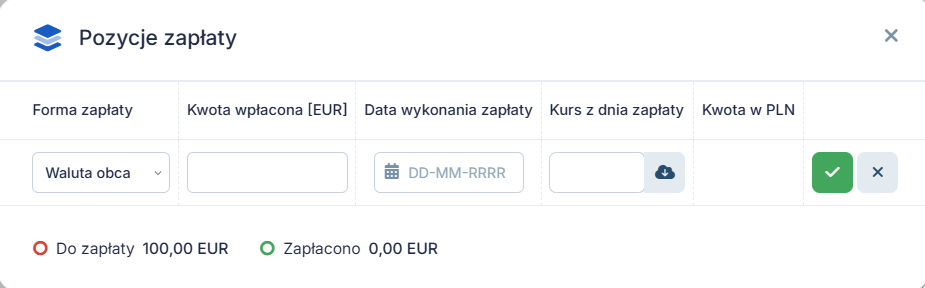
W przypadku wprowadzania różnic do faktur wewnętrznych uzupełnia się kolejno: kwotę wpłaconą w walucie obcej, datę dokonania wpłaty, formę zapłaty oraz kurs z dnia zapłaty bądź wartość w złotówkach (w zależności od wybranej formy zapłaty).
Dodatnie różnice kursowe (wartość z faktury większa niż wartość zapłaty) zostaną ujęte po stronie przychodów, ujemne różnice kursowe (wartość z faktury mniejsza niż wartość zapłaty) będą zaksięgowane po stronie kosztów.
3. Różnice kursowe nieksięgowane automatycznie (wyjątki)
Różnice kursowe można do serwisu dodać również ręcznie, na podstawie poniższych ścieżek.
Dodatnie różnice kursowe księgujemy w serwisie poprzez zakładkę Sprzedaż ➡ Faktury ➡ Inne przychody ➡ Przychód uniwersalny nieVAT, gdzie jako Wpis do KPiR należy wybrać opcję Pozostałe przychody.
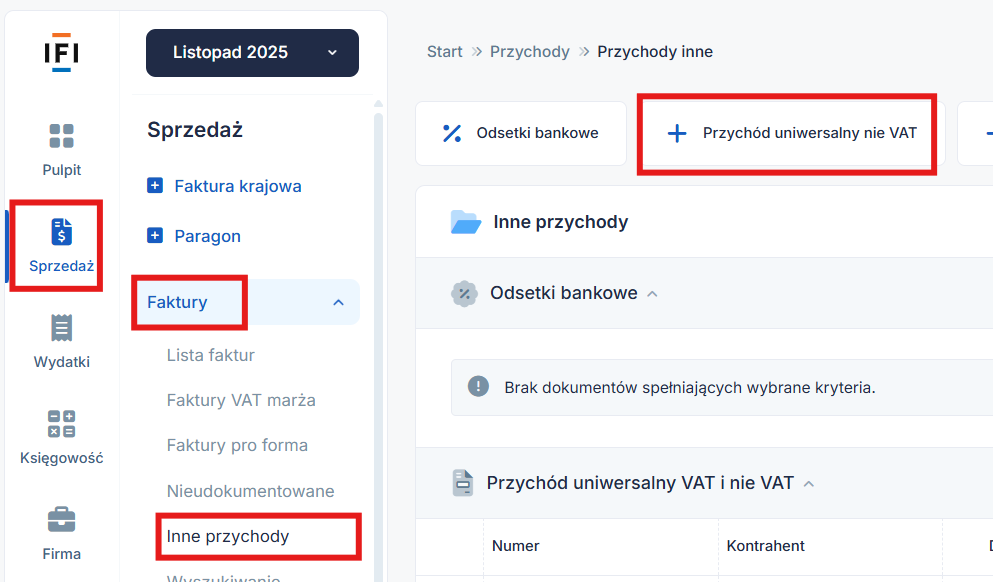
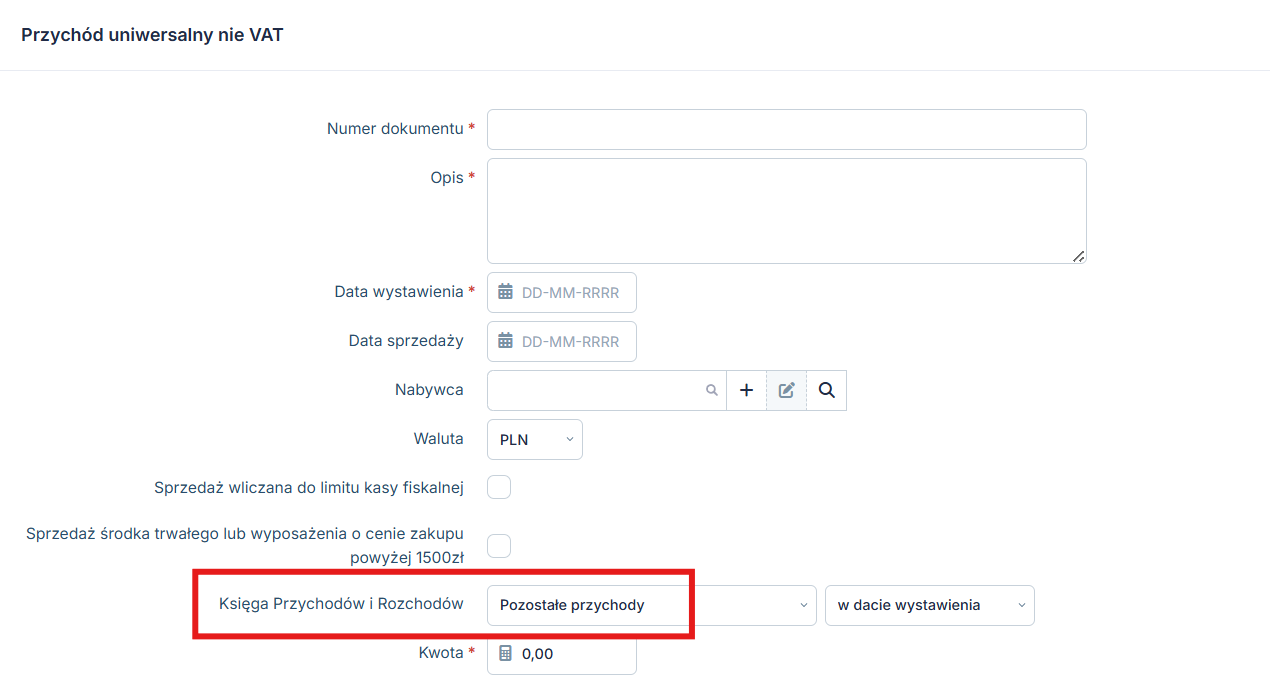
Ujemne różnice kursowe księgujemy w serwisie poprzez zakładkę Wydatki ➡ Dodaj wydatek ➡ Dowód księgowy,
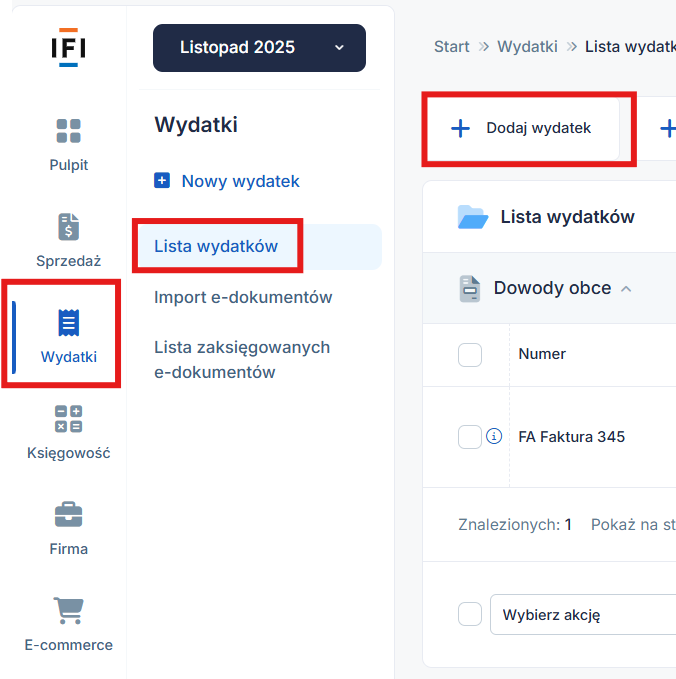
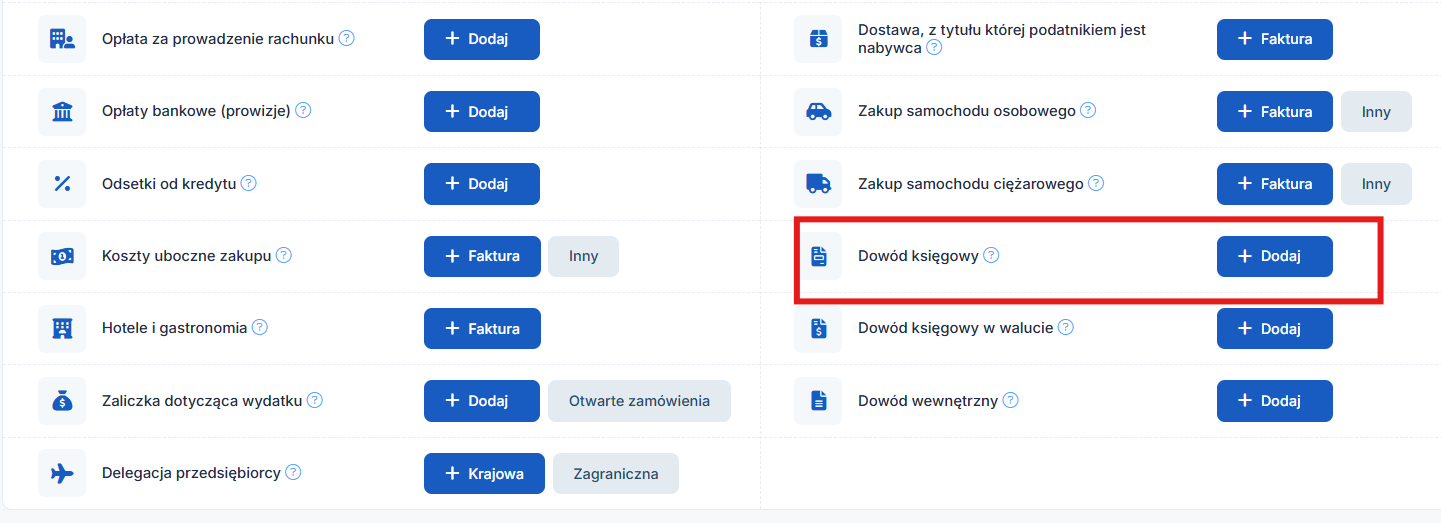
gdzie jako Wpis do KPiR należy wybrać Pozostałe wydatki.
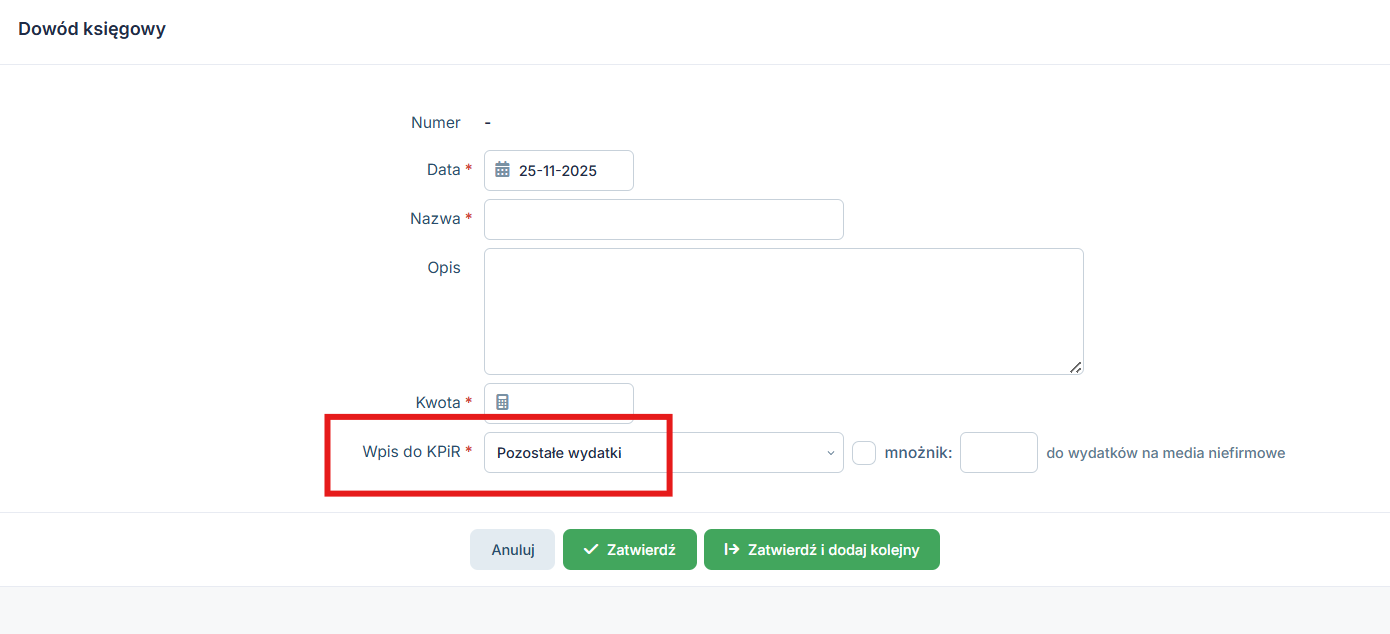
Wyjątki, wymagające dodania różnic kursowych ręcznie, powstają przede wszystkim w sytuacjach:
- wystawiania faktur w walutach obcych poza serwisem
- otrzymania wpłat lub dokonania wypłat na podstawie dokumentów nieobsługiwanych automatycznie w serwisie
- dokonania za granicą nabycia niestanowiącego importu usług, importu towaru lub WNT – np. nabycie paliwa lub usług hotelowych
- księgowania różnic od środków własnych
Zasady wyliczania różnic kursowych wraz z przykładami zostały podane w artykule: Różnice kursowe – jak rozliczyć?
Jak zaksięgować różnice kursowe od środków własnych? Zobacz w instrukcji.
Autor: Zespół IFIRMA
Wszystkie zamieszczone treści mają charakter informacyjny i edukacyjny. Żadna treść nie stanowi wykładni prawa, opinii prawnej czy podatkowej. Instrukcje w głównej mierze skupiają się na podstawowych przypadkach i nie rozpatrują wszystkich potencjalnych możliwości.
Jeśli informacji jakich szukasz nie znalazłeś w naszej bazie wiedzy - zadzwoń do nas 71 769 55 15 lub porozmawiaj z konsultantem na czacie . Możesz też napisać maila na bok@ifirma.pl. BOK jest czynne od poniedziałku do piątku w godz. 9:00 – 20:00.










